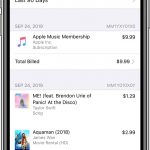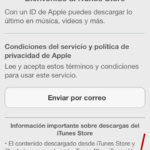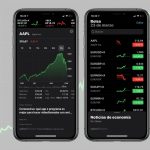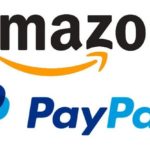No hay muchas guías que te enseñen cómo hacer esto porque no es algo muy común. El ID de Apple es el servicio creado por Apple que te permite utilizar otros servicios de Apple. Sin un ID de Apple, no podrás hacer mucho con tu dispositivo iOS. Un ID de Apple te permite utilizar servicios como iTunes y el App Store.
Sin un ID de Apple con una tarjeta de crédito asociada, no podrás comprar aplicaciones premium, hacer compras dentro de la aplicación o pagar una suscripción de música de Apple. Este artículo te mostrará cómo cambiar el correo electrónico que actualmente está asociado y vinculado a tu ID de Apple, pero no te muestra cómo cambiar tu ID de Apple. Tienes tus propias razones por las que quieres hacer esto, y no sé cuáles son tus intenciones.
Por lo tanto, vas a tener el mismo ID de Apple, pero el correo electrónico va a cambiar mientras todo lo demás sigue igual. Cuando inicies sesión, sólo verás un correo electrónico diferente, o tendrás que usar el nuevo correo electrónico para iniciar sesión.
Cómo cambiar la dirección de correo electrónico vinculada al ID de Apple
Antes de hacer algo, asegúrate de que tienes que enviar un correo electrónico para cambiarlo a está listo. Debes comprobar si el correo electrónico al que intentas cambiarlo no se utiliza como correo electrónico secundario para la dirección de correo electrónico principal que utilizas actualmente para tu ID de Apple.
Si intentas utilizar una dirección de correo electrónico que se está usando como correo electrónico principal, recibirás un mensaje de error que dice: «Esta dirección de correo electrónico no está disponible para su uso como ID de Apple».
- Ve a la página de inicio de sesión del ID de Apple e inicia sesión en el ID de Apple para el que deseas cambiar el correo electrónico
- Haz clic en Editar en la esquina superior derecha ocultar en Cuenta
- Haga clic en Cambiar la dirección de correo electrónico
- Introduce la nueva dirección de correo electrónico a la que quieres que se asocie tu ID de Apple y asegúrate de que no es el correo electrónico secundario y haz clic en continuar
- Tendrás que confirmarlo en la bandeja de entrada del nuevo correo electrónico que acabas de introducir, y debería ser un éxito
Ahora has cambiado la dirección de correo electrónico a la que está asociada tu ID de Apple, no el ID de Apple en sí. Cuando tengas que iniciar sesión en el ID de Apple, tendrás que usar el nuevo correo electrónico que acabas de introducir.
La contraseña va a seguir siendo la misma. No uses tu antigua dirección de correo electrónico para iniciar sesión porque no va a funcionar.